Lutris definitivamente se ha convertido en una gran parte de los juegos en Linux y aporta un gran valor a todos los que quieren jugar sus juegos favoritos en nuestro sistema operativo favorito. En este tutorial, te muestro cómo instalar Lutris en Linux Mint 19 y cómo instalar un juego.
Empecemos de lleno.
Paso 1:Agregar el repositorio de Lutris a Linux Mint
Para instalar Lutris en Linux Mint, primero debemos agregar el repositorio apt a nuestro sistema. Eso se hace fácilmente abriendo una consola e ingresando el siguiente comando.
sudo add-apt-repository ppa:lutris-team/lutris
Confirme con Intro. Si le preocupa agregar un repositorio de terceros, no necesita estarlo. Lutris tiene una gran reputación y es un proyecto legítimo.
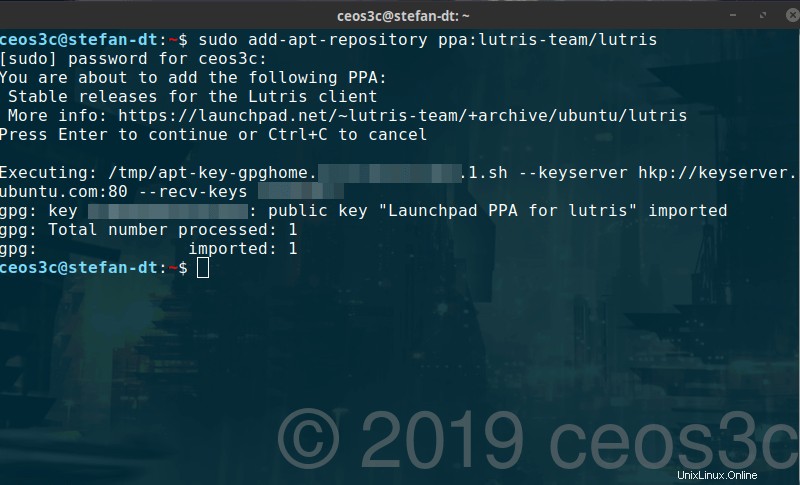
Paso 2:actualizar apt e instalar Lutris
A continuación, actualizamos el repositorio e instalamos Lutris en Linux Mint.
sudo apt-get update
sudo apt-get install lutrisCode language: JavaScript (javascript)Una vez hecho esto, debemos seguir adelante e instalar los controladores correctos.
Paso 3:instalación de los controladores de Nvidia
En este tutorial, usamos controladores Nvidia. En caso de que utilice una tarjeta gráfica AMD, siga estas instrucciones.
sudo dpkg – add-architecture i386
sudo add-apt-repository ppa:graphics-drivers/ppa
sudo apt updateAhora, antes de ejecutar el comando de instalación, ¡asegúrese de que su tarjeta gráfica sea compatible con los controladores más recientes! Compruébalo aquí.
Para averiguar qué modelo de tarjeta gráfica tiene en Linux, ejecute el siguiente comando.
lspci -vnn | grep VGA -A 12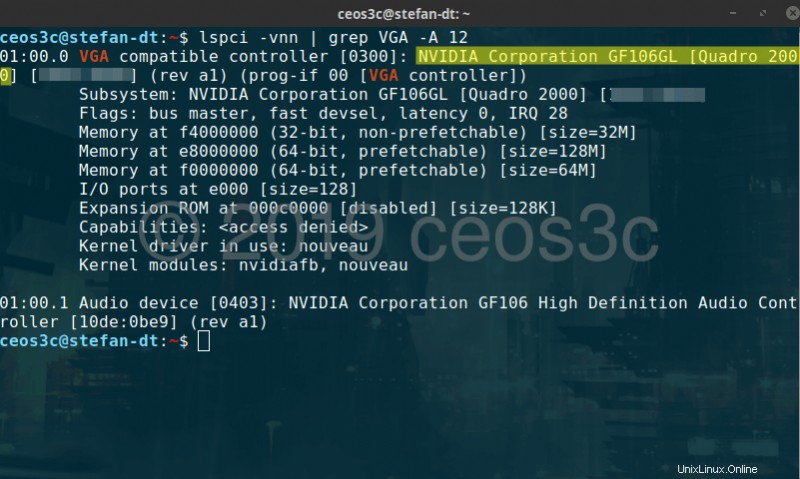
Una vez que haya resuelto eso, puede continuar e instalar los controladores más recientes.
sudo apt install nvidia-driver-418Debe reiniciar el sistema para que se apliquen los cambios.
También debe instalar Vulkan si tiene una GPU compatible con Vulkan para garantizar la compatibilidad total con todos los juegos. Encontrará instrucciones detalladas aquí. Simplemente desplácese hacia abajo hasta Instalar Vulkan.
Paso 4 - Instalación de Wine
El vino es un requisito previo para Lutris, por lo que también debemos instalarlo.
Esto se hace con unos pocos pasos. Primero, necesitamos agregar el repositorio de Wine a nuestro sistema, los pasos aquí son ligeramente diferentes.
wget -nc https://dl.winehq.org/wine-builds/winehq.key
sudo apt-key add winehq.keyCode language: JavaScript (javascript)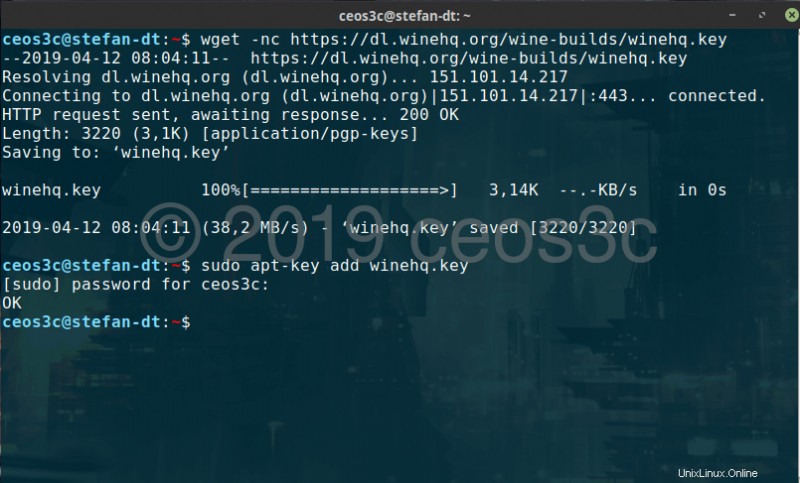
sudo apt-add-repository 'deb https://dl.winehq.org/wine-builds/ubuntu/ bionic main'
sudo apt-get updateCode language: JavaScript (javascript)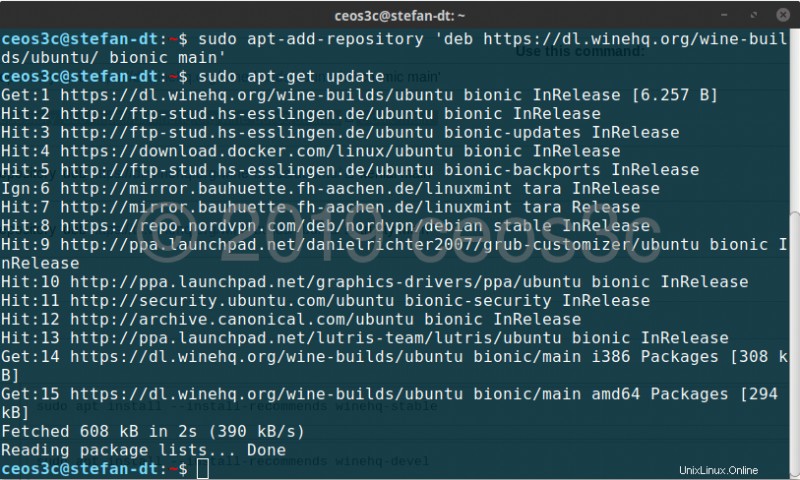
Ahora vamos a instalar Wine.
sudo apt install – install-recommends winehq-stable
Paso 5:instalación de un juego en Lutris
Ahora todo debe estar configurado. Presiona la tecla Windows o presiona el botón Menú y escribe Lutris, inícialo.
Una vez que haya abierto Lutris, seleccione el navegador, escriba el juego que desea instalar en el campo de búsqueda y haga clic en Buscar Lutris.net
En este ejemplo, voy a instalar el clásico MMORPG Dark Age of Camelot.
Haga clic en Instalar, luego continúe con los diálogos. Ahora Lutris hace funcionar su magia de secuencias de comandos e instala cualquier juego que elija en su computadora. Configurando Wine y todo por ti, listo para presionar el botón de reproducción.
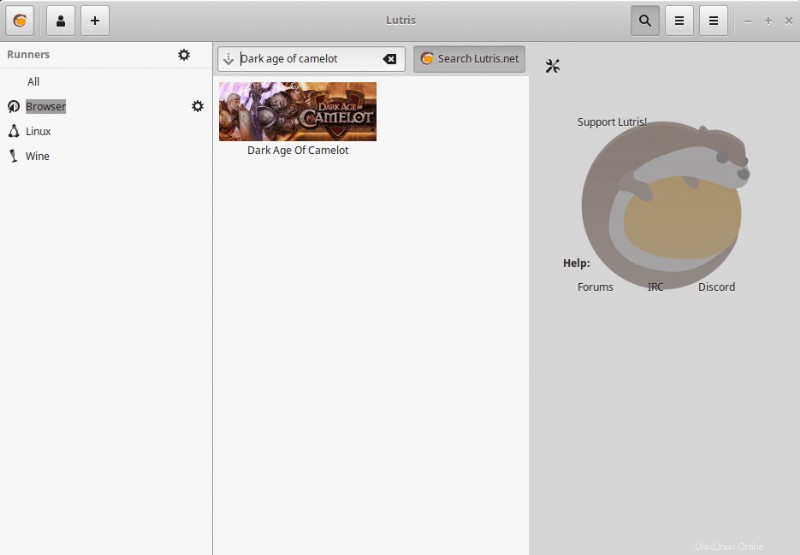
Lo más probable es que Lutris/Wine le pida que instale un par de dependencias. Simplemente instálalos todos.
Una vez que el juego está instalado, lo encuentras en Lutris, ya sea bajo Linux o Wine. Desde aquí, solo elige el juego y presiona Reproducir.
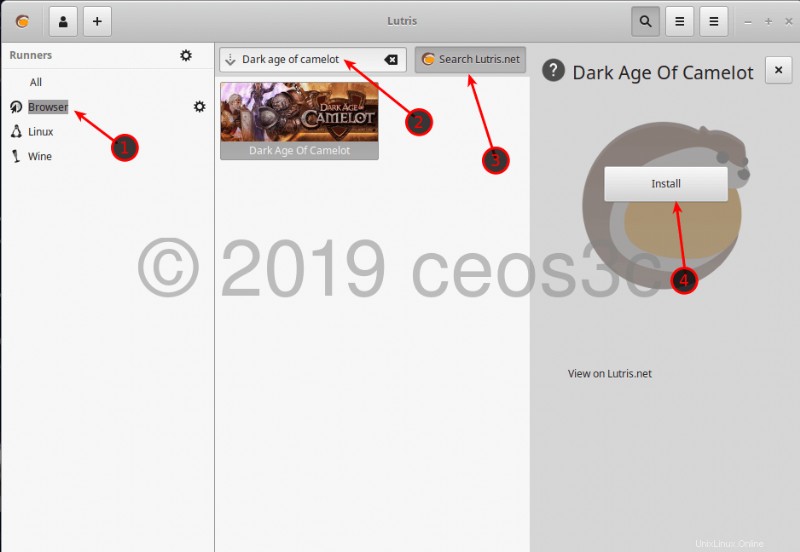
Conclusión
Y ahí lo tienes. Los juegos en Linux son realmente cada vez más accesibles. Espero que llegue el día en que simplemente pueda despedirme de Windows para siempre. Todavía tenemos un largo camino por delante, pero el progreso que se ha logrado en los últimos 2 o 3 años gracias a Steam, Lutris, Wine y un par de otros proyectos es realmente asombroso.
Asegúrese de admitir las herramientas que le gustan, porque todos en el mundo de Linux básicamente trabajan gratis. Las donaciones son muy apreciadas.